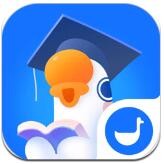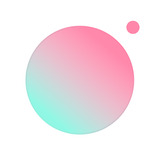玩转树莓派:微软Azure上线树莓派模拟器
时间:2017-07-31 来源:互联网 浏览量:
微软Azure上线树莓派模拟器
本教程会先介绍使用 Raspberry Pi 联机模拟器的基础知识。 然后介绍如何使用 Azure IoT 中心将 Pi 模拟器无缝连接到云。
如果有物理设备,请访问将 Raspberry Pi 连接到 Azure IoT 中心以开始进行操作。
准备工作
▪ 了解 Raspberry Pi 联机模拟器的基础知识。
▪ 创建 IoT 中心。
▪ 在 IoT 中心内为 Pi 注册设备。
▪ 在 Pi 上运行示例应用程序,将模拟传感器数据发送到 IoT 中心。
将模拟 Raspberry Pi 连接到创建的 IoT 中心。 然后,使用模拟器运行示例应用程序,生成传感器数据。 最后,将传感器数据发送到 IoT 中心。
学习内容
▪ 如何创建 Azure IoT 中心以及如何获取新的设备连接字符串。 若没有 Azure 帐 户,只需几分钟即可创建免费的 Azure 试用帐户。
▪ 如何使用 Raspberry Pi 联机模拟器。
▪ 如何将传感器数据发送到 IoT 中心。
Raspberry Pi Web 模拟器概述
单击用于启动 Raspberry Pi 联机模拟器的按钮。
启动 RASPBERRY PI 模拟器
Web 模拟器中有三个区域。
▪ 程序集区域 - 默认电路是 Pi 连接到 BME280 传感器和 LED。 该区域在预览 版本中为锁定状态,因此目前无法执行自定义操作。
▪ 编码区域 - 一个联机代码编辑器,可在其中使用 Raspberry Pi 进行编码。 默 认示例应用程序可帮助从 BME280 传感器收集传感器数据,并将其发送到 Azure IoT 中心。 该应用程序与真实 Pi 设备完全兼容。
▪ 集成控制台窗口 - 显示代码输出。 在此窗口的顶部,有三个按钮。
> 运行 - 在编码区域运行应用程序。
> 重置 - 将编码区域重置为默认示例应用程序。
> 折叠/展开 - 可使用右侧的按钮折叠/展开控制台窗口。
备注
目前 Raspberry Pi Web 模拟器在预览版中可用。 请通过 Gitter Chatroom 向我们提供意见和建议。 源代码在 Github 上是公开的。
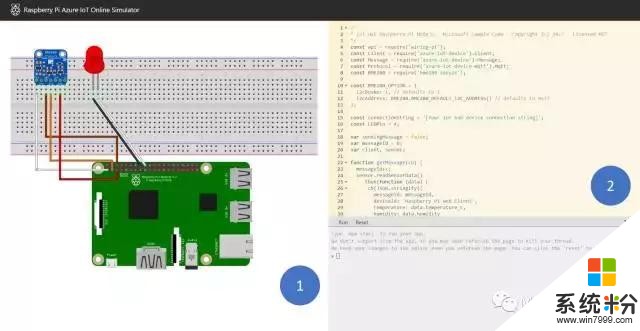
创建 IoT 中心
1、在 Azure 门户中,依次单击“新建” > “物联网” > “IoT 中心”。
2、在“IoT 中心”窗格中,输入 IoT 中心的以下信息:
名称:输入 IoT 中心的名称。 如果输入的名称有效,将显示一个绿色复选标记。
定价和缩放层:选择“F1 - 免费”层。 此选项对于本演示来说已足够。 有关详细信息,请参阅定价和缩放层。
资源组:创建用于托管 IoT 中心的资源组,或使用现有的资源组。 有关详细信息,请参阅使用资源组管理 Azure 资源。
位置:选择与创建的 IoT 中心最靠近的位置。
固定仪表板:选中此选项可以方便地从仪表板访问 IoT 中心。
重要:
IoT 中心将公开为 DNS 终结点,因此,命名时请务必避免包含任何敏感信息。
3、单击“创建” 。 创建 IoT 中心可能需要数分钟的时间。 可在“通知”窗格中查看进度。
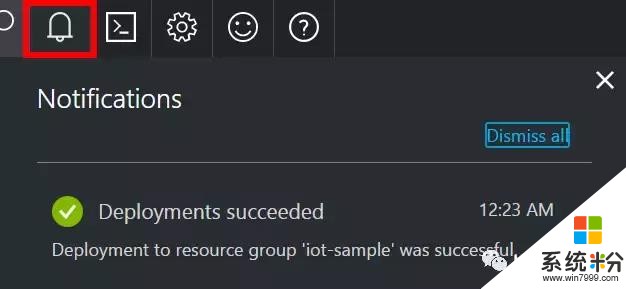
4、创建 IoT 中心后,请在仪表板中单击它。 记下“主机名”,然后单击“共享访问策略”。
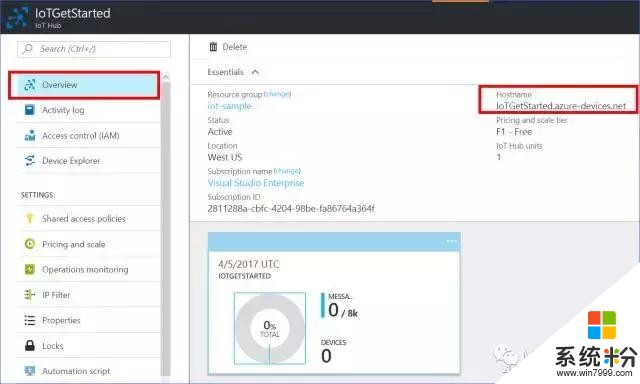
5、在“共享访问策略”窗格中单击“iothubowner”策略,然后复制并记下 IoT 中心的连接字符串。 有关详细信息,请参阅控制对 IoT 中心的访问。
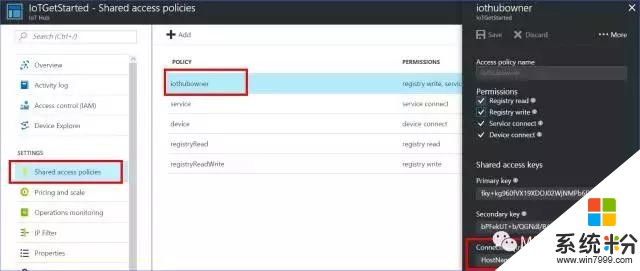
在 IoT 中心为设备进行设备注册
1、在 Azure 门户中打开 IoT 中心。
2、单击“设备资源管理器”。
3、在“设备资源管理器”窗格中,单击“添加”将设备添加到你的 IoT 中心。 然后执行以下操作:
设备 ID:输入新设备的 ID。 设备 ID 区分大小写。
身份验证类型:选择“对称密钥”。
自动生成密钥:选中此复选框。
将设备连接到 IoT 中心:单击“启用”。
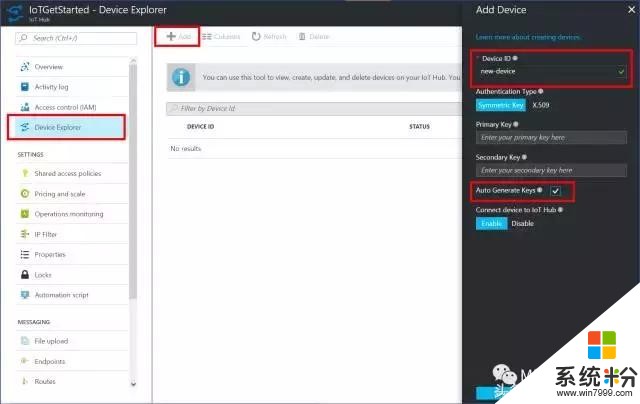
重要:
收集的日志中可能会显示设备 ID 用于客户支持和故障排除,因此,在为日志命名时,请务必避免包含任何敏感信息。
4、单击“保存” 。
5、创建设备后,在“设备资源管理器”窗格中打开设备。
6、记下连接字符串的主密钥。
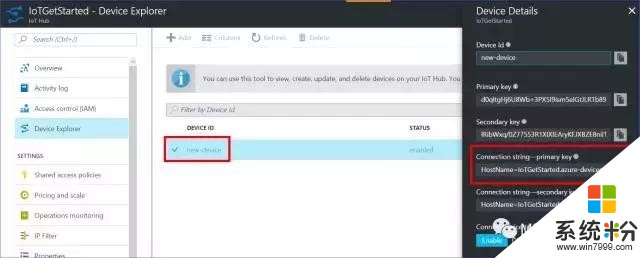
在 Pi Web 模拟器上运行示例应用程序
1、在编码区域,请确保使用的是默认示例应用程序。 将第 15 行的占位符替换为 Azure IoT 中心设备连接字符串。

2、单击“运行”或键入 npm start 以运行应用程序。
应看到以下输出,该输出显示传感器数据和发送到 IoT 中心的消息
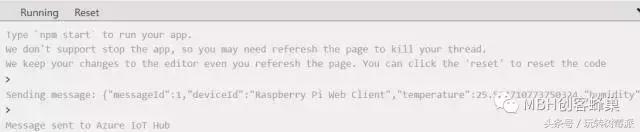
后续步骤
此时已运行示例应用程序,以收集传感器数据并将其发送到 IoT 中心。
https://docs.microsoft.com/zh-cn/azure/iot-hub/iot-hub-raspberry-pi-web-simulator-get-started